A veces puede ser interesante una visualización 3D de nuestra cartografía, no solo desde un punto de vista técnico, sino también desde el punto de vista comunicativo y/o comercial, pues suele ser más potente y atractivo para el público en general, o tus potenciales clientes, el contar una historia de tu producto con la componente 3D que quedarse simplemente con las 2 dimensiones del plano.
La representación de esa tercera dimensión, que intentamos suplir con curvas de nivel o mapas de relieve sombreado del terreno, puede no ser suficiente para tener una imagen tridimensional clara de cómo se conforma el territorio a estudiar o historia que se quiere contar. QGIS dispone de herramientas para esa tarea, que se apoyan en el uso de los MDE como cartografía base sobre la cual poder insertar los diferentes elementos.
Aunque QGIS fusiona 3D de forma nativa sin complementos, podemos crear visualizaciones 3D más avanzadas utilizando el plugin Qgis2threejs.
Los datos de partida
Para este tutorial vamos a representar la isla de La Palma, situada en Canarias (España), que se ha visto afectada por la erupción de un volcán en Cumbre Vieja.
El IGN español distribuye, a través del Centro de Descargas, Modelos Digitales de Elevaciones de la zona, por lo que nos descargaremos el MDT05 (paso de malla de 5 m.) que en el caso de La Palma consiste en tres archivos:
- PNOA-MDT05-REGCAN95-HU28-1083-LID.ASC
- PNOA-MDT05-REGCAN95-HU28-1085-LID.ASC
- PNOA-MDT05-REGCAN95-HU28-1087-LID.ASC
Una vez descargados, los añadimos a QGIS (es tan fácil como arrastrarlos al lienzo):
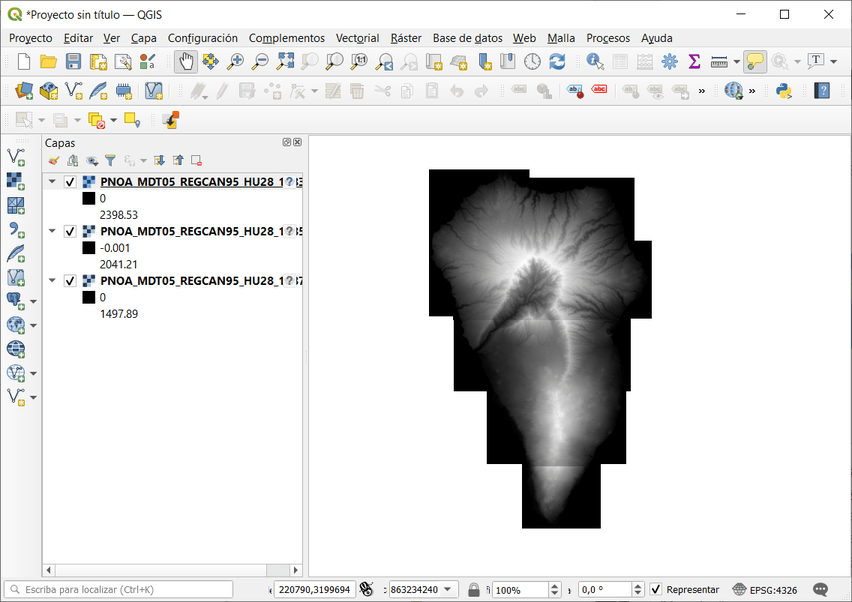
El siguiente paso será unir los tres MDT en uno solo para facilitar la representación 3D. Realizaremos esta tarea con la herramienta «Combinar» de GDAL, disponible en la caja de herramientas de procesado:
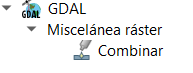
Con el MDT combinado podemos cambiarle la simbología para que sea visualmente más atractiva.

A continuación, estableceremos su sistema de referencia de coordenadas, que será el ESRI:103215 – REGCAN95_UTM_Zone_28N.
Si añadimos una imagen de satélite a nuestro proyecto de QGIS (por ejemplo la capa de Google Satellite) podemos representarla también en 3D, basta con colocarla encima del nuestro MDT.
En este ejemplo vamos a utilizar el plugin QuickMapServices, pero es recomendable utilizar una imagen satélite en formato ecw o GeoTiff.

Portal de datos abiertos de la Isla de La Palma
El Cabildo Insular de La Palma pone a disposición de todos los ciudadanos, empresas y administraciones el portal de datos abiertos de la isla. Es el portal de acceso a los datos públicos del Cabildo de La Palma en formato reutilizable.
En el portal de datos abiertos encontramos el perímetro por Vuelo fotogramétrico de dron del día 30/09/2021, día en el que la lava llegó al mar. Accediendo al enlace nos podemos descargar la geometría en formato KML, shp, geojson o csv.

El plugin Qgis2threejs

Qgis2threejs es un plugin de QGIS que sirve para visualizar DEM y datos vectoriales en 3D en navegadores web. Podemos construir varios tipos de objetos 3D y generar archivos para publicación web en un proceso sencillo. Además, podemos guardar el modelo 3D en formato glTF para impresión 3DCG o 3D.
Su peculiar nombre viene dado porque la vista 3D se crea en forma de página web con la librería llamada “three” de JavaScript: “JS” (el lenguaje de programación de las páginas web). Esta página web creada localmente en una carpeta de nuestro disco duro se puede a posteriori subir a nuestra página web personal o de empresa.
Descarga, instalación y uso
Para crear el mapa 3D podemos utilizar el plugin Qgis2threejs de QGIS.
En el menú superior Complementos > Administrar e instalar complementos… buscamos e instalamos el plugin “Qgis2threeJS”:

Una vez instalado, verás se puede acceder a él yendo al menú superior “Web” > “Qgis2threejs” > “Qgis2threejs Exporter”.
En el panel “Layers” aparecerán todas las capas de nuestro proyecto. En “DEM” activamos la casilla del MDE sobre el cual se apoyará la vista 3D: “LaPalma”.
El plugin QGIS2threejs automáticamente renderizará las capas en tres dimensiones:

Hacemos doble clic en “LaPalma” para acceder a sus “Propiedades”.
- En “Geometry” “Resampling level” corremos el marcador hacia la derecha hasta el máximo para disponer de la máxima resolución y calidad de imagen posible.
- En «Clip DEM with polygon layer« podemos seleccionar la geometría del perímetro de lava para que la representación 3D muestre solo el polígono.
Otras opciones del plugin
El plugin tiene otras opciones interesantes, como por ejemplo:
- Visualizar en función de una capa de imágenes, de una imagen o de un color sólido.
- Modificar las transparencia.
- Poner el fondo transparente.
- Habilitar el sombreado.
- Hacerlo clicable con la posibilidad de orbitar alrededor de un punto.
Las opciones de la escena son:
- Modificar el ancho de la base, la exageración vertical y la extensión de la base.
- Cambiar el color del fondo.
- Mostrar las coordenadas del mapa.
Otras opciones de la vista son:
- Modificar la perspectiva de la cámara.
- Eliminar el widget de navegación.
- Añadir una flecha de norte.
- Añadir un encabezado y un texto en la parte inferior.
Por último podemos exportar la escena como imagen o exportar la vista 3D en formato web, para subirla a un servidor. En el menú File > Export to web… seleccionamos el directorio de salida, el nombre del alrchivo HTML y el título de la página:
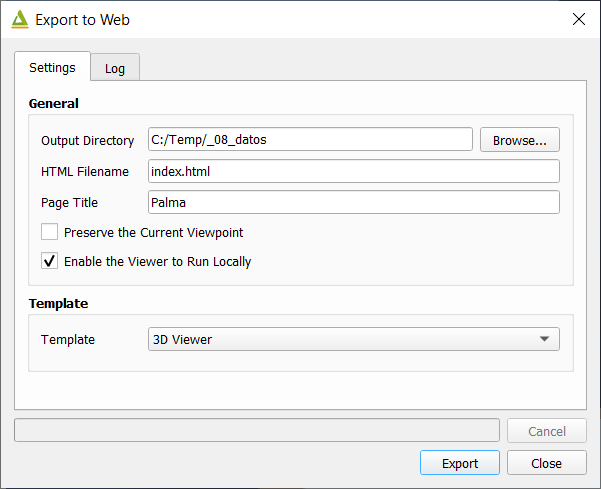
Exportamos este es el resultado del mapa 3D en el navegador web:
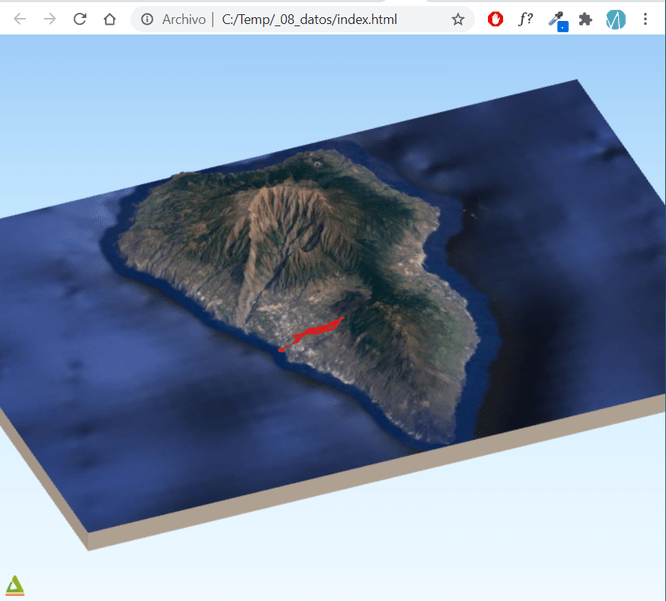
Si quieres aprender más sobre este plugin y descubrir más opciones, en nuestro curso online de QGIS aplicado a Urbanismo y Catastro y en nuestro curso online de QGIS aplicado a la Agricultura te explicamos cómo hacer este tipo de representaciones.
Licenciado en Geografía. Máster en Sistemas de Información Geográfica. Consultor GIS desde el año 2004. En MappingGIS desde el año 2012 para ayudarte a impulsar tu perfil GIS y diferenciarte de la competencia. Echa un vistazo a todos nuestros cursos de SIG online.

Sería estupendo poder acceder al resultado final de «exportar la vista 3D en formato web, para subirla a un servidor.»
Gracias de antemano
Hola Carlos, Hemos incluido un par de capturas de pantalla más, indicando cómo se realiza el proceso de exportación. Es muy sencillo y el resultado es un archivo index.html que se abre el navegador web. Saludos